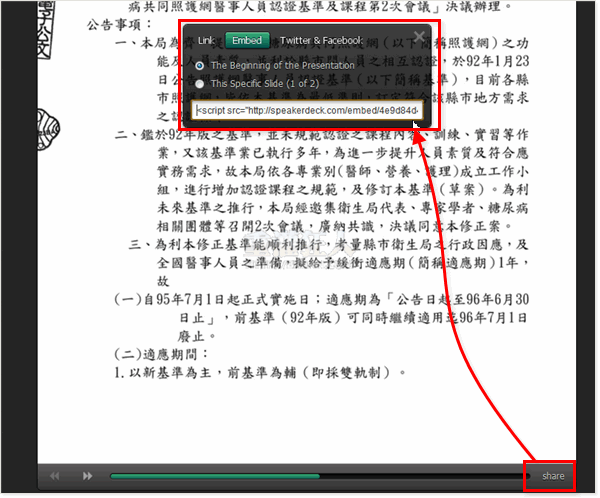Speaker Deck 線上簡報、PDF 分享展示平台
當我們手邊有簡報或 PDF 文件,希望能放到網路上讓大家一起瀏覽的話,該怎麼做呢?以前大概就是用 Email 一封一封寄給想看的人,現在有更簡單、更方便的方式,就是類似 Speaker Deck 線上分享、展示平台。
其實類似的服務相當多,譬如說前介紹過的 Scribd、SlideShare 或 Google Docs 及 Acrobat 的服務..等等,另外,,
網站名稱:Speaker Deck 網站網址:http://speakerdeck.com/
使用方法:
第1步 開啟 Speaker Deck 網站,按一下「Go Ahead, Sign Up to Get Started」按鈕,免費註冊一個新帳號。
註冊完後,請去收 Email 再按一下裡面的「Please Confirm Your Email Address」按鈕,啟動你的帳號。
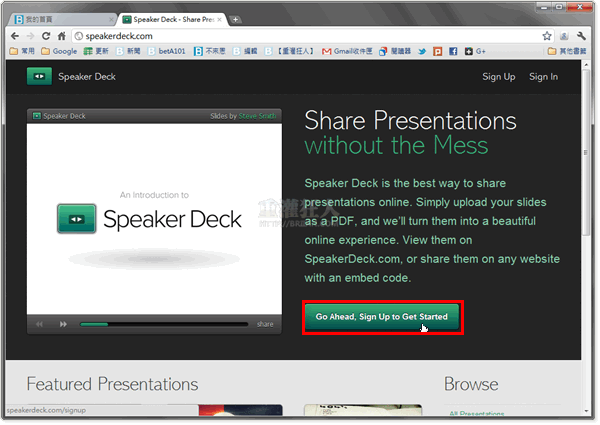
第2步 註冊完、登入網站之後,可以點一下上方的「New Presentation」再按「Select a PDF to Upload」按鈕,選取你要上傳的 PDF 文件檔。
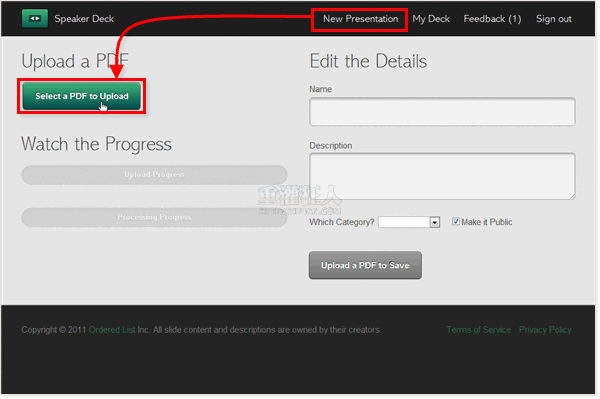
第3步 上傳完後,請分別在「Name」、「Description」方框中輸入文件的名稱與敘述,最後按下「Save the Details」按鈕即可發佈出去。 如果你希望文件內容可以公開、分享給大家看,請記得要勾選「Make it Public」。
注意!經過幾次的測試,在某些情況下如果 PDF 檔案的檔案名稱使用中文的話,可能會有上傳一半卡住的問題(不確定是什麼原因),可以先把檔名改為數字再上傳,不會影響檔案內容的呈現。
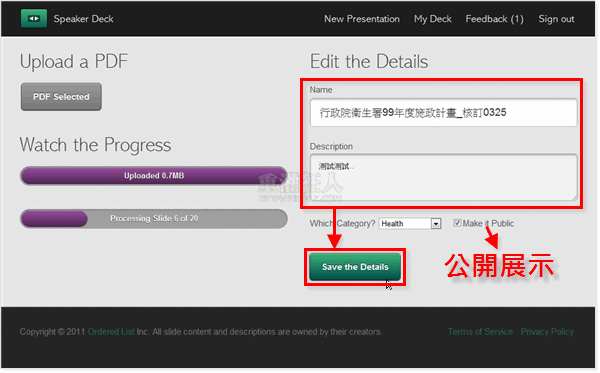
第4步 完成後,會隨即開啟此文件的瀏覽畫面,直接將這個網址分享給要看的人即可。
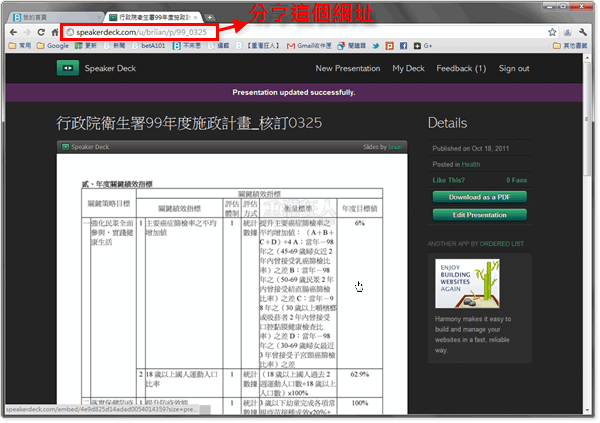
第5步 閱讀器右下角有個「Share」按鈕,按一下可以顯示文件的公開展示網址,並可在「Embed」裡面取得線上閱讀器的嵌入程式碼,讓我們把整個 PDF 文件與閱讀介面嵌入到其他網站或你的部落格去。
,延伸閱讀: